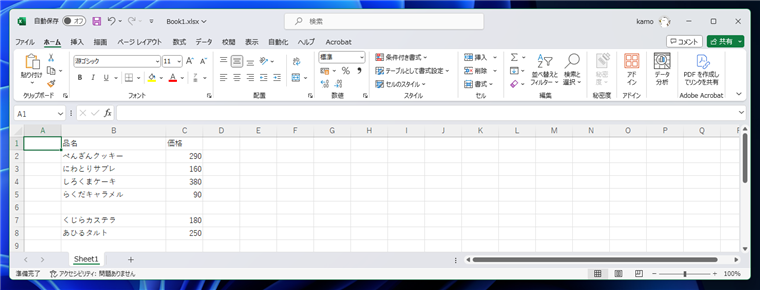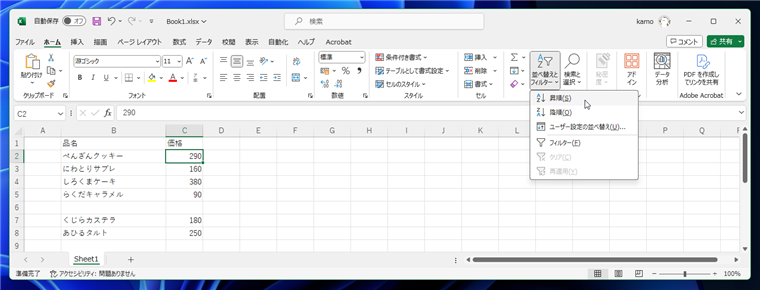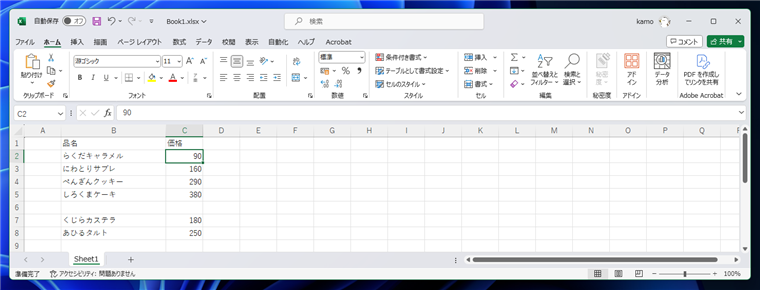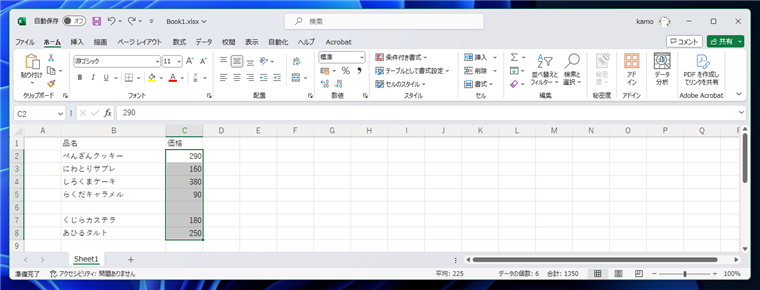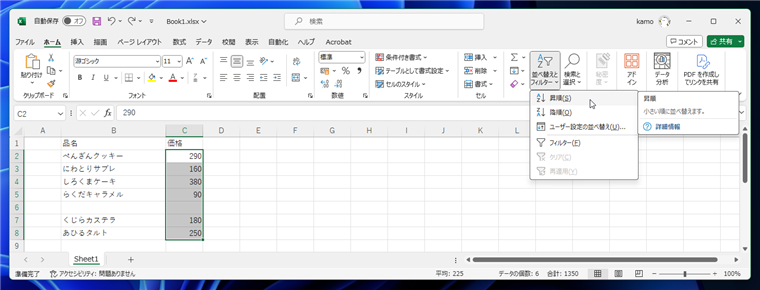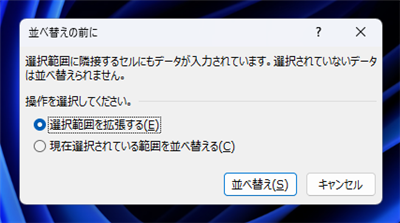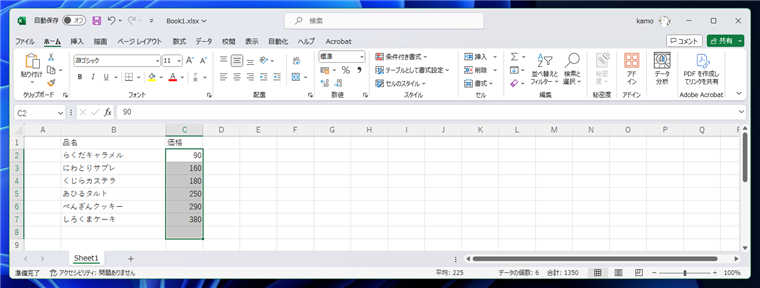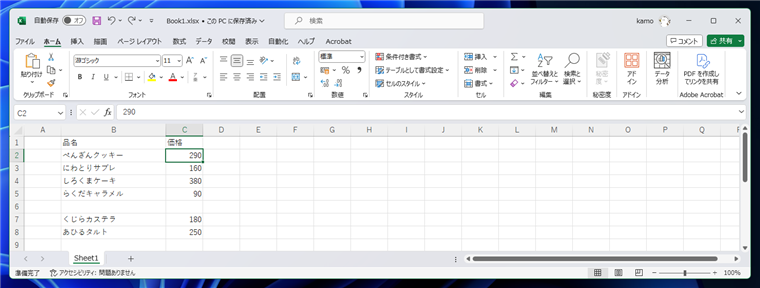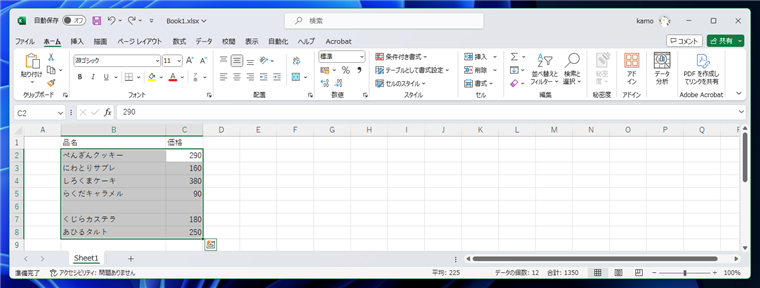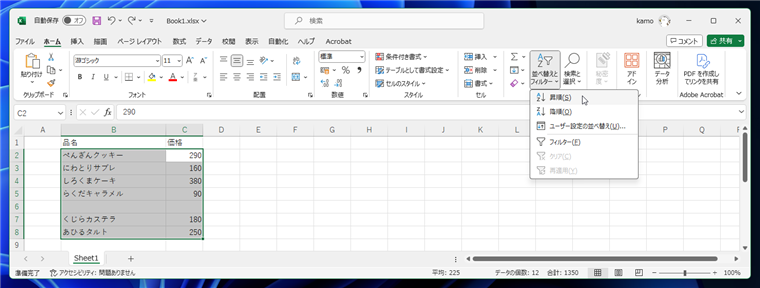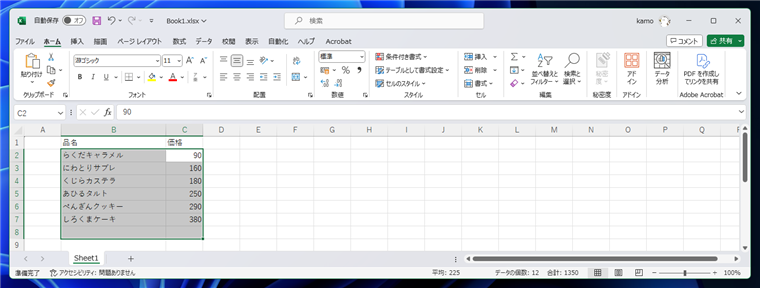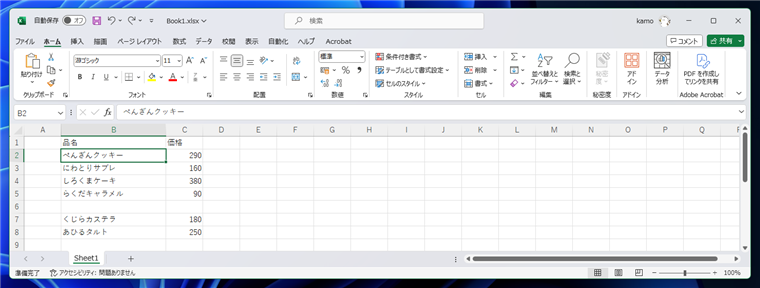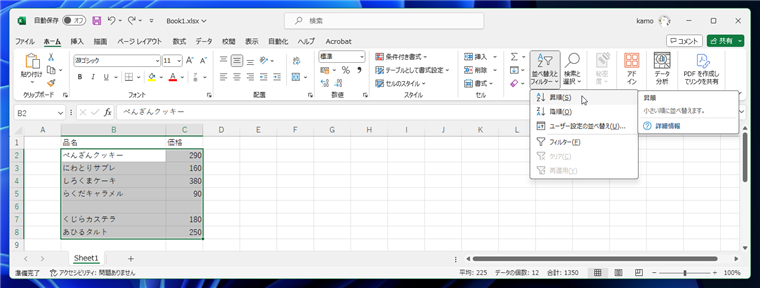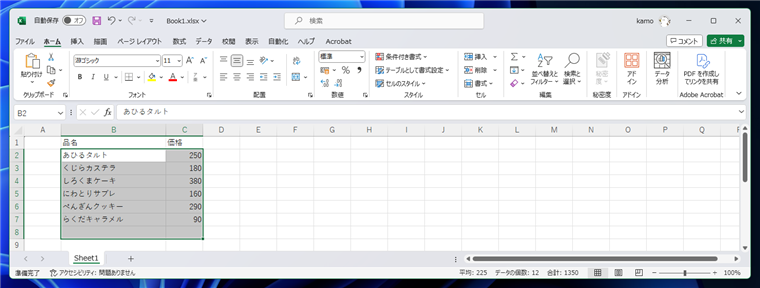Excelで空白行を含む領域がある場合、正しくソートできない現象と対応方法を紹介します。
現象の確認
下図の表を作成します。
| 品名 | 価格 |
|---|
| ぺんぎんクッキー | 280 |
| にわとりサブレ | 160 |
| しろくまケーキ | 380 |
| らくだキャラメル | 90 |
| | |
| くじらカステラ | 180 |
| あひるタルト | 250 |
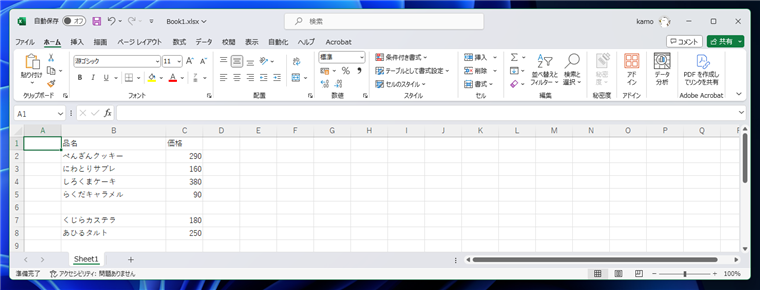
価格列の値のある一番上の行(下図C2セル)にカーソルを移動させ、ツールリボンの[ホーム]タブの[並べ替えとフィルター]ボタンをクリックしドロップダウンメニューの[昇順]をクリックします。
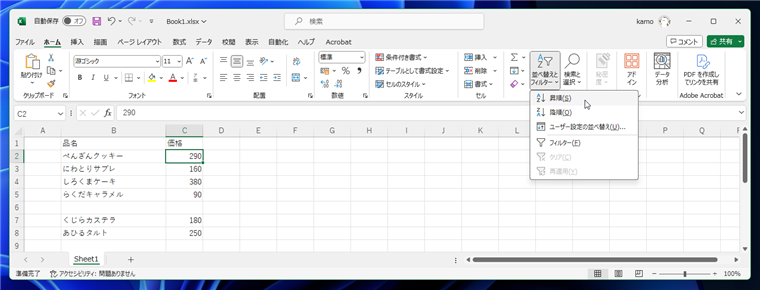
ソートが実行されますが、6行目以降の行はソート対象にならず、正しくソートできていません。
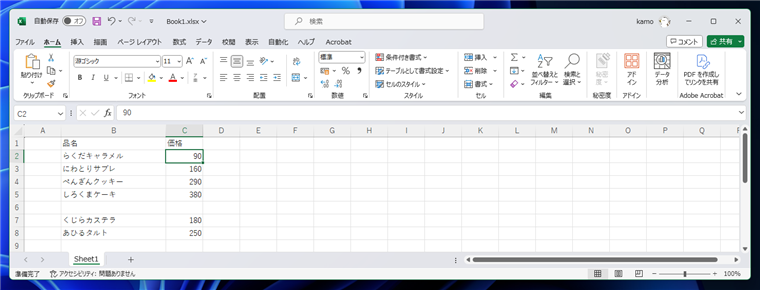
対処法:ソートしたい値を選択する
空白行があるとその行でデータ領域が終了したと判断されるため、明示的にソートする範囲を指定する必要があります。
手順1
ソートする価格の領域を選択します。下図の例ではC2セルからC8セルまでを選択しています。
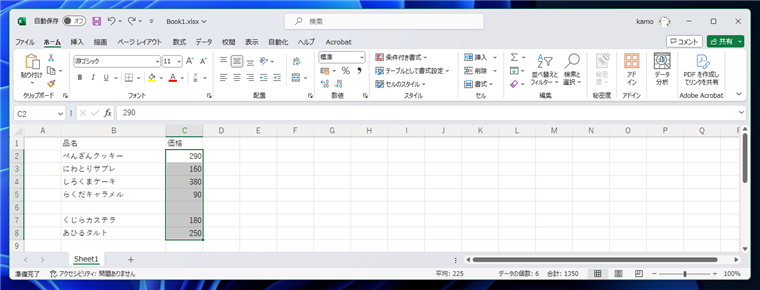
ツールリボンの[ホーム]タブの[並べ替えとフィルター]ボタンをクリックしドロップダウンメニューの[昇順]をクリックします。
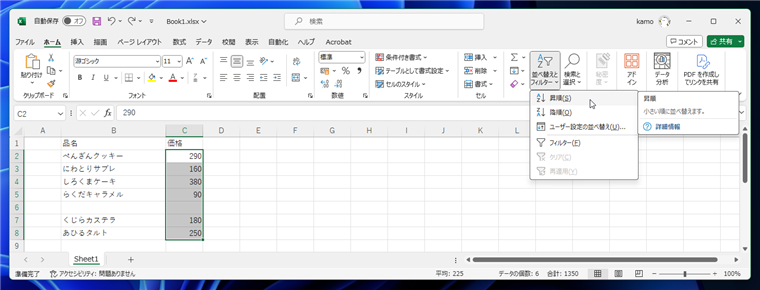
下図の[並べ替えの前に]ダイアログが表示されます。価格だけではなく、左側の品名も対応してソートする必要がありますので、[選択範囲を拡張する]のラジオボタンをチェックします。チェック後、ウィンドウ右下の[並べ替え]ボタンをクリックします。
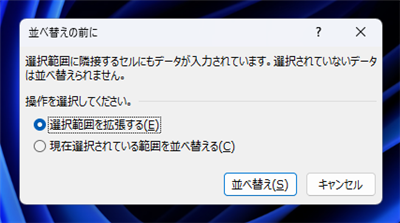
すべての行に対してソートが実行され、価格の昇順にソートされます。
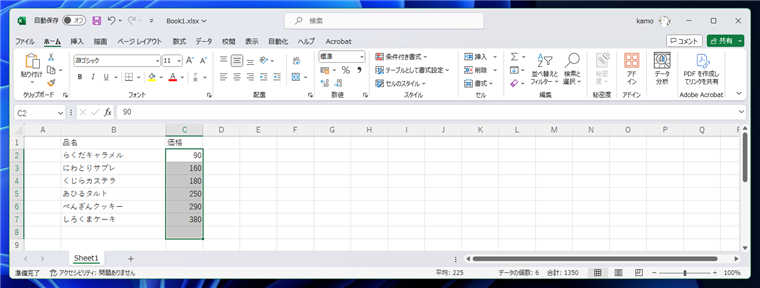
手順2:領域を選択する
ソートするすべての領域を選択する例です。
価格列の値のある一番上の行(下図C2セル)にカーソルを移動させます。
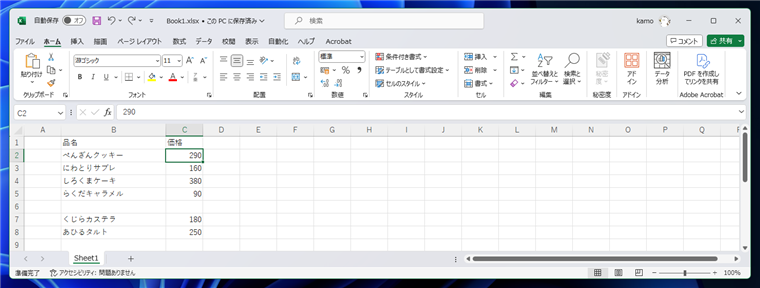
マウスのドラッグ、または[SHIFT}キーを押しながらカーソルキーを押下し、左下に向かってソートする領域を選択します。
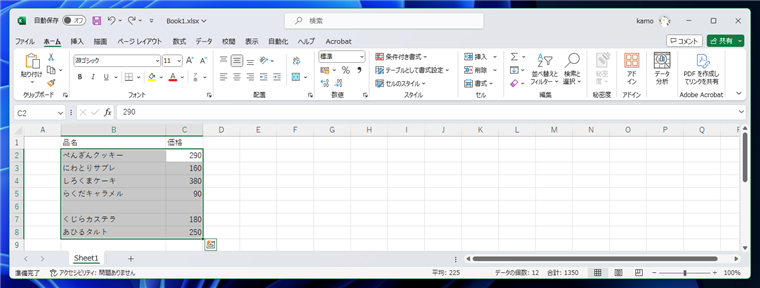
ツールリボンの[ホーム]タブの[並べ替えとフィルター]ボタンをクリックしドロップダウンメニューの[昇順]をクリックします。
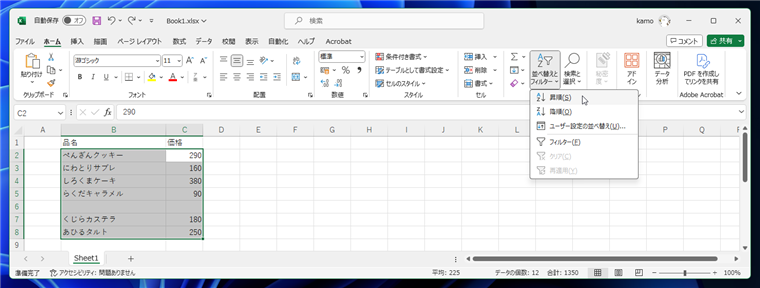
すべての行に対してソートが実行され、価格の昇順にソートされます。
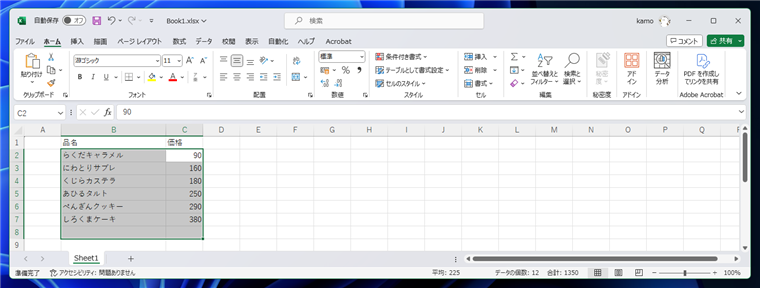
参考:選択開始位置を変更した場合
選択時に、B2セルから選択を開始した場合は、B列の値でソートされます。
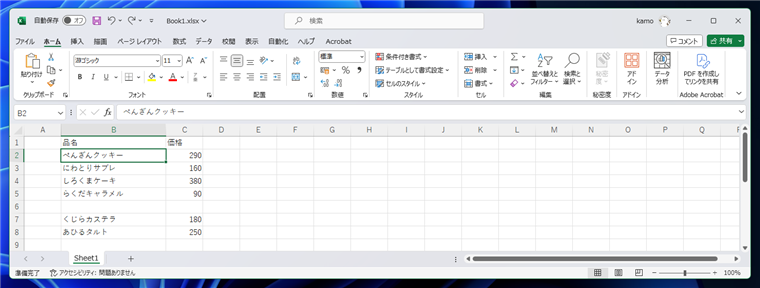
B2セルからC8セルへ右下に向かって選択し、ツールリボンの[ホーム]タブの[並べ替えとフィルター]ボタンをクリックしドロップダウンメニューの[昇順]をクリックします。
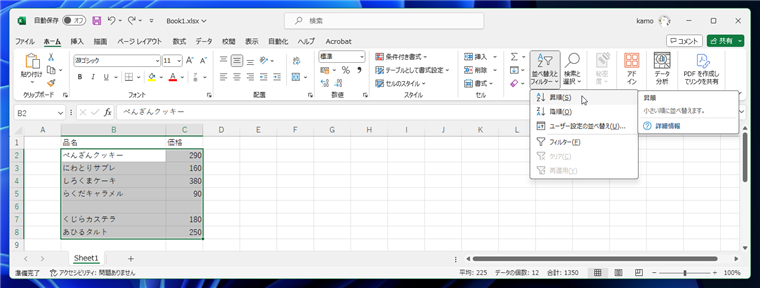
品名で昇順にソートされたことが確認できます。
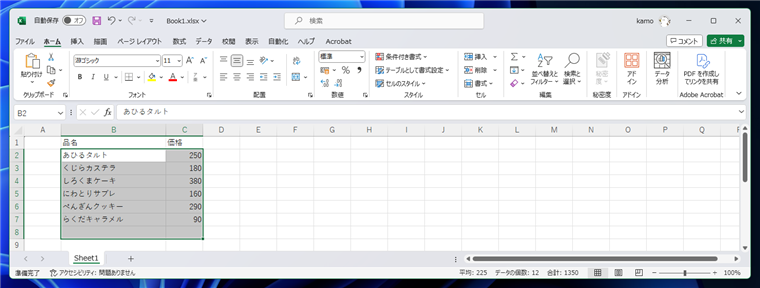
著者
iPentecの企画・分析担当。口が悪いのでなるべく寡黙でありたいと思っている。が、ついついしゃべってしまい、毎回墓穴を掘っている。
最終更新日: 2024-01-20
改訂日: 2023-12-09
作成日: 2017-05-12